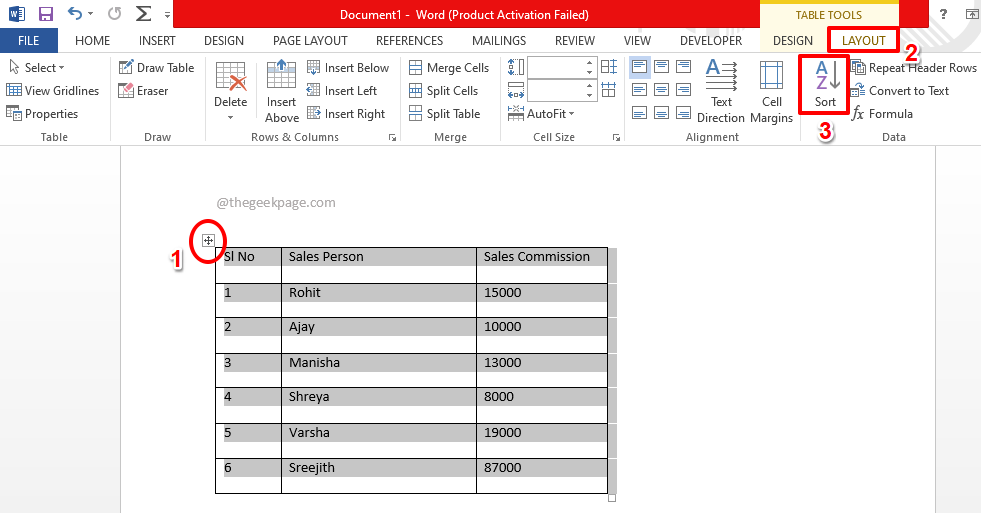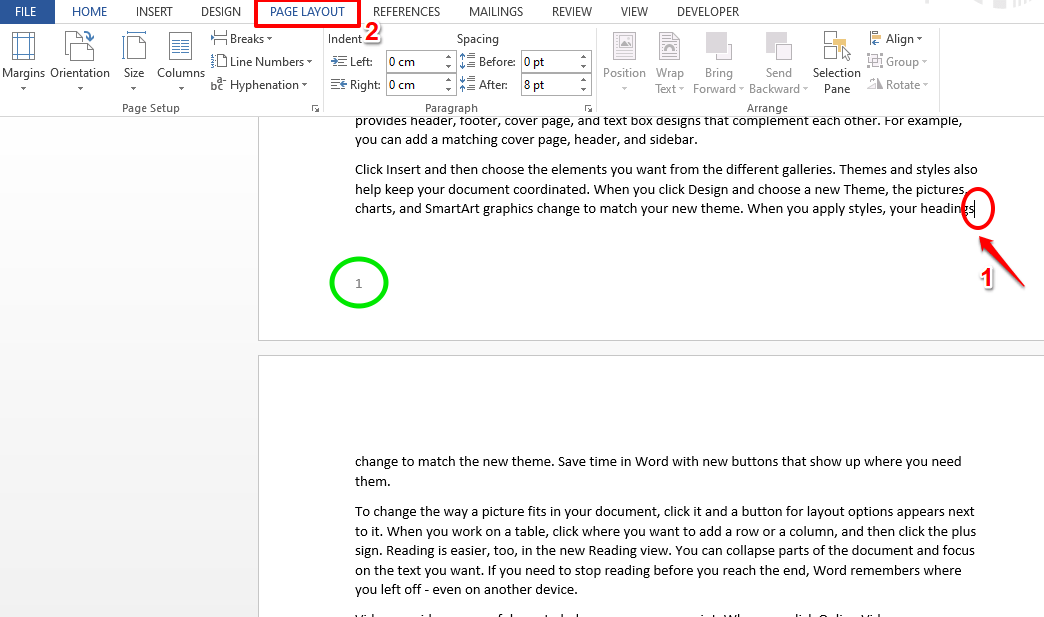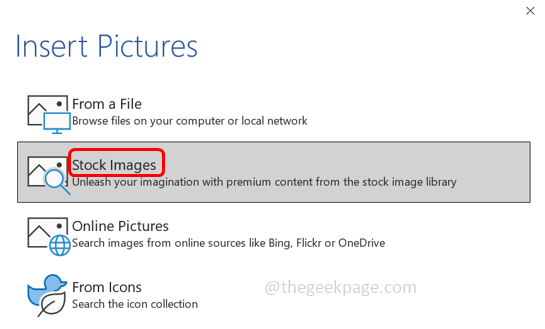Ta funkcja znacznie ułatwia poprawianie błędów w tekście.
- Ta funkcja jest teraz dostępna w kompilacji Insider.
- Pozwala korygować wszystko za pomocą głosu.
- Funkcja zostanie zaktualizowana zgodnie z opiniami użytkowników na jej temat.

XZAINSTALUJ KLIKAJĄC POBIERZ PLIK
- Pobierz narzędzie do naprawy komputera Restoro który jest dostarczany z opatentowanymi technologiami (dostępny patent Tutaj).
- Kliknij Rozpocznij skanowanie znaleźć problemy z systemem Windows, które mogą powodować problemy z komputerem.
- Kliknij Naprawić wszystko w celu rozwiązania problemów wpływających na bezpieczeństwo i wydajność komputera.
- Restoro zostało pobrane przez 0 czytelników w tym miesiącu.
Microsoft wydał Windows 11 Insider Preview Kompilacja 23466i dodał funkcję poprawiania błędów dyktowania w programie Microsoft Word.
Jest to więcej niż mile widziane, ponieważ gigant technologiczny z Redmond również to ogłosił możesz transkrybować i tłumaczyć swoje pliki audio za pomocą Windows Copilot, począwszy od czerwca.
Wygląda więc na to, że Microsoft chce dodać wysokiej jakości funkcje, które poprawią ogólne wrażenia z pisania lub zarządzania tekstami.
Na przykład ta nowa funkcja w kompilacji 23466 ma na celu jeszcze łatwiejsze tworzenie tekstu dzięki dostępowi głosowemu. A na podstawie podglądu możesz łatwo poprawiać błędy dyktowania… swoim głosem.
Jak mogę to zrobić, możesz zapytać?
Oto, jak możesz poprawić błędy dyktowania w programie Microsoft Word
Musisz wiedzieć, że będziesz używać poleceń korekcyjnych do poprawiania błędów. Microsoft opublikował listę poleceń, których możesz użyć.
| Aby to zrobić | Powiedz to |
| Aby poprawić określone słowo lub tekst | „poprawny [tekst]”, np. „poprawna witryna” |
| Aby poprawić wybrany tekst lub ostatnio podyktowany tekst | „popraw to” |
| Przeliterować słowo litera po literze. | "przeliteruj to" |
- Na przykład możesz powiedzieć „popraw [tekst]” lub „popraw to”, aby poprawić określone słowo, fragment tekstu lub poprawić podyktowany tekst w dokumencie programu Microsoft Word.
- Pojawi się okno korekty i wyświetli listę ponumerowanych opcji.

- Aby poprawić tekst, wybierz odpowiednią opcję i powiedz „kliknij [liczba]”.

Jeśli masz do czynienia z niestandardowymi słowami, takimi jak nazwy lub tematy, możesz użyć tej funkcji do dyktowania właściwej pisowni tych słów.
- Użyj poleceń „przeliteruj to” lub „przeliteruj” na tych słowach.
- Następnie pojawi się okno pisowni, w którym możesz dyktować litery, cyfry, symbole, alfabet fonetyczny itp.

- Możesz także powiedzieć „kliknij 1”, aby wprowadzić właśnie przeliterowany tekst.

Powinieneś wiedzieć, że wszystkie dyktowane słowa i wyrażenia zostaną dodane do słownika Microsoft Word i pojawią się przy następnym użyciu.
Ponieważ jednak firma Microsoft wprowadza tę funkcję w Insider Build, będzie ona przedmiotem zmian w przyszłości, w zależności od tego, jak zareagują na nią użytkownicy. Będzie więc wiele wersji, zanim będzie można poprawnie poprawić błędy dyktowania w programie Microsoft Word.
Co sądzisz o tej funkcji? Daj nam znać w sekcji komentarzy poniżej.
Nadal występują problemy?
SPONSOROWANE
Jeśli powyższe sugestie nie rozwiązały problemu, na komputerze mogą wystąpić poważniejsze problemy z systemem Windows. Sugerujemy wybór rozwiązania typu „wszystko w jednym”, np forteca aby skutecznie rozwiązywać problemy. Po instalacji wystarczy kliknąć Zobacz i napraw przycisk, a następnie naciśnij Rozpocznij naprawę.